VS Code für Webentwicklung – Extensions & Workflows (2025)
Visual Studio Code ist der De-facto-Standard für moderne Webentwicklung. Mit den richtigen Extensions, Settings und Workflows wird VS Code zur ultimativen Entwicklungsumgebung. Hier zeige ich mein 2025er Setup: unverzichtbare Extensions für HTML/CSS/JavaScript, produktive Shortcuts, intelligente Snippets, Git-Integration, Performance-Tipps und bewährte Workflows für effizientes Coding.
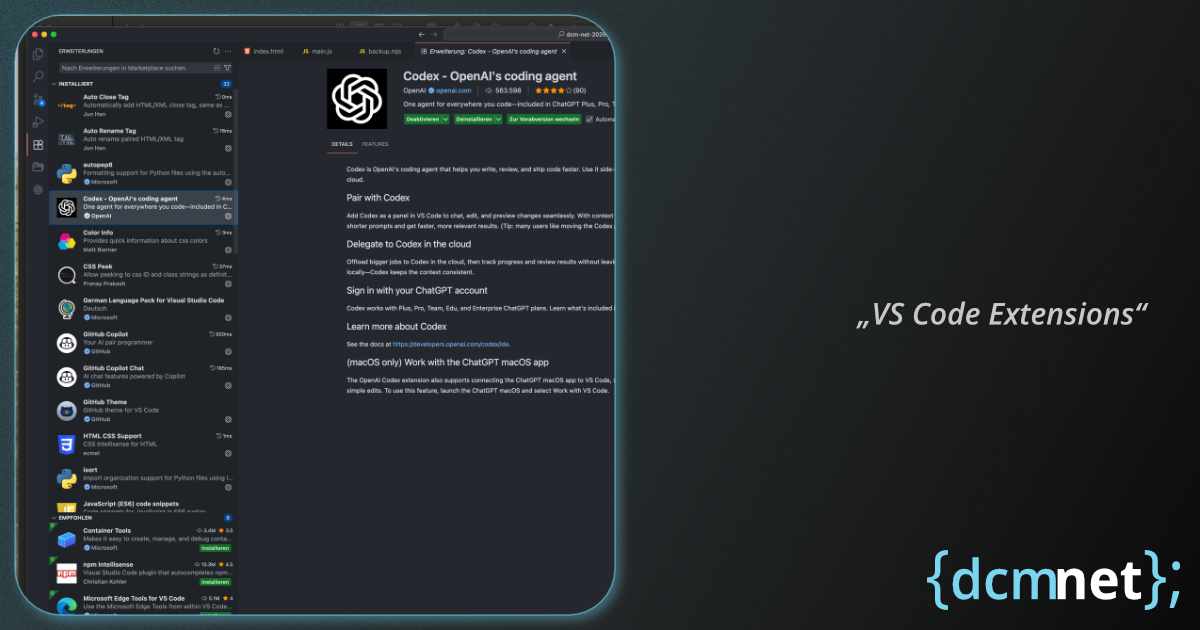
~9 Min. Lesezeit · Veröffentlicht am
Warum VS Code für Webentwicklung?
- IntelliSense: Smarte Vervollständigung für HTML, CSS, JavaScript
- Integriertes Terminal: Node.js-Skripte direkt ausführen
- Git-Integration: Diffs, Staging, Commits ohne externes Tool
- Extension-Ecosystem: Zehntausende Erweiterungen
- Multi-Platform: Gleiches Setup auf macOS/Windows/Linux
- Settings Sync: Konfiguration automatisch zwischen Geräten synchronisieren
Essential Extensions 2025
Automatisches Umbenennen von HTML/XML-Tags.
ext install formulahendry.auto-rename-tag
Einheitlicher Stil für JS/TS/CSS/HTML/JSON/MD.
ext install esbenp.prettier-vscode
Zeigt Lint-/TS-Fehler inline an.
ext install usernamehw.errorlens
Farbige Klammerpaare für Übersicht in tiefen Strukturen.
ext install CoenraadS.bracket-pair-colorizer-2
HTML/CSS Extensions
Autocomplete für CSS-Klassen in HTML.
ext install ecmel.vscode-html-css
HTML5-Templates schnell anlegen (Emmet).
ext install sidthesloth.html5-boilerplate
SCSS → CSS mit Live-Reload. Ideal für lokale Apache-Setups.
ext install glenn2223.live-sass
Goto-Definition für CSS-Klassen.
ext install pranaygp.vscode-css-peek
Automatische Vendor-Prefixes.
ext install mrmlnc.vscode-autoprefixer
JavaScript/TypeScript Extensions
Linting mit Prettier-Integration für saubere Builds.
ext install dbaeumer.vscode-eslint
Automatische Imports für TS/JS.
ext install pmneo.tsimporter
Kürzel wie
rafce für Komponenten.ext install dsznajder.es7-react-js-snippets
Vue 3 + TypeScript + Template-IntelliSense.
ext install Vue.volar
Git & GitHub Integration
Blame, History, Inline-Hinweise, Visualisierungen.
ext install eamodio.gitlens
PRs & Issues direkt in VS Code managen.
ext install GitHub.vscode-pull-request-github
Interaktiver Branch-Graph.
ext install mhutchie.git-graph
Git-Workflow (Kurz)
- Änderungen im Source Control-Panel prüfen
- Inline Blame (GitLens) für Kontext
- Selektives Staging auf relevante Chunks
- Branch-Status in Git Graph kontrollieren
- PR via GitHub Extension erstellen
Settings & Konfiguration
Über Datei → Einstellungen oder direkt in settings.json:
{
// Editor
"editor.fontSize": 14,
"editor.fontFamily": "JetBrains Mono, Fira Code, Monaco, monospace",
"editor.fontLigatures": true,
"editor.tabSize": 2,
"editor.insertSpaces": true,
"editor.wordWrap": "on",
"editor.minimap.enabled": false,
// Format on Save
"editor.formatOnSave": true,
"editor.formatOnPaste": true,
"editor.defaultFormatter": "esbenp.prettier-vscode",
// Files & Autosave
"files.autoSave": "afterDelay",
"files.autoSaveDelay": 1000,
"files.trimTrailingWhitespace": true,
"files.insertFinalNewline": true,
// Terminal
"terminal.integrated.fontSize": 13,
"terminal.integrated.shell.osx": "/bin/zsh",
// Git
"git.autofetch": true,
"git.confirmSync": false,
"git.enableSmartCommit": true,
// Explorer
"explorer.confirmDelete": false,
"explorer.confirmDragAndDrop": false,
// Emmet
"emmet.includeLanguages": { "javascript": "javascriptreact" }
}Workspace-spezifische Settings
{
"editor.tabSize": 4,
"eslint.workingDirectories": ["./src"],
"typescript.preferences.importModuleSpecifier": "relative"
}Custom Snippets & Shortcuts
HTML Snippets
{
"HTML5 Boilerplate": {
"prefix": "html5",
"body": [
"<!DOCTYPE html>",
"<html lang=\\"de\\">",
"<head>",
" <meta charset=\\"UTF-8\\">",
" <meta name=\\"viewport\\" content=\\"width=device-width, initial-scale=1.0\\">",
" <title>$1</title>",
" <link rel=\\"stylesheet\\" href=\\"$2\\">",
"</head>",
"<body>",
" $3",
" <script src=\\"$4\\"></script>",
"</body>",
"</html>"
],
"description": "HTML5 Boilerplate mit Platzhaltern"
}
}Wichtige Shortcuts
- Ctrl+Shift+P: Command Palette
- Ctrl+`: Terminal öffnen/schließen
- Ctrl+Shift+G: Source Control
- Ctrl+Shift+E: Explorer
- Ctrl+D: Nächstes Vorkommen auswählen
- Alt+Shift+↓: Zeile duplizieren
- Ctrl+Shift+K: Zeile löschen
- Ctrl+/: Zeile (un)kommentieren
Workspace Management
Multi-Root Workspaces
{
"folders": [
{ "name": "Frontend", "path": "./frontend" },
{ "name": "Backend API", "path": "./api" },
{ "name": "Docs", "path": "./docs" }
],
"settings": { "editor.tabSize": 2 },
"extensions": { "recommendations": ["esbenp.prettier-vscode","dbaeumer.vscode-eslint"] }
}Remote Development
Entwicklung auf Servern per SSH.
ext install ms-vscode-remote.remote-ssh
Arbeiten in Docker-Containern, reproduzierbare Umgebungen.
ext install ms-vscode-remote.remote-containers
SSH-Config
Host webserver
HostName your-server.com
User developer
Port 22
IdentityFile ~/.ssh/id_rsaDann: ⌘⇧P → Remote-SSH: Connect to Host → webserver
Performance-Tipps
Extension-Management
- Nur nötige Extensions aktivieren (workspace-basiert)
Developer: Reload With Extensions Disabledzum GegencheckenDeveloper: Startup Performancefür Profiling
File-Watcher & Suche optimieren
{
"files.watcherExclude": {
"**/node_modules/**": true,
"**/dist/**": true,
"**/build/**": true,
"**/.git/objects/**": true,
"**/tmp/**": true
},
"search.exclude": {
"**/node_modules": true,
"**/dist": true,
"**/build": true
}
}Memory/CPU
"typescript.tsserver.maxTsServerMemory": 4096,
"eslint.runtime": "node"FAQ
Wie viele Extensions sind sinnvoll?
Weniger ist mehr – 15–25 aktive Extensions reichen. Unbenutzte pro Workspace deaktivieren.
VS Code langsam – was tun?
Reload, Extensions prüfen, files.watcherExclude setzen, TS-Memory erhöhen.
Settings zwischen Geräten synchronisieren?
Settings Sync einschalten und anmelden, fertig.
Prettier + ESLint?
ESLint = Qualität, Prettier = Stil. Zusammen unschlagbar.
🚀 Nächste Schritte: Kombiniere VS Code mit Node.js Build-Tools und meinem macOS Webentwicklungs-Setup für einen vollständigen Workflow.